Esperto di file Un file manager con condivisione di rete migliorata

Essenzialmente, FileExpert non è altro che un file manager per Android. Tuttavia ha alcune caratteristiche distinte e utili che esploro in questa recensione. Gli obiettivi dichiarati di FileExpert devono essere un file manager gratuito che offra agli utenti estensioni utili e utili. Lo fa sicuramente.
Come ci si aspetterebbe, i metodi di manipolazione dei file di base sono tutti completamente supportati. Tocca e tieni premuto un file o una cartella nel pannello elenco per visualizzare una finestra a scelta multipla. Selezionando 'Operazioni su file' vengono elencati tutti quelli di base come tagliare, copiare, incollare, rinominare ecc.
È consentita l'esecuzione di queste operazioni su più file contemporaneamente; selezionando i lotti si ottiene spuntando più file o cartelle, quindi premendo Menu> Batch. Questo fa apparire nuovamente il menu 'Operazioni su file', dove puoi spostare o rinominare i file, e persino riprodurre una selezione di musica, attraverso il metodo batch.

Alcune cartelle sulla mia scheda SD, pronta per essere selezionata per un'operazione batch.
Condivisione del tuo telefono
La condivisione è probabilmente la funzione di definizione di File Expert. La possibilità di gestire i nostri file tramite Wi-Fi può essere molto utile, e salva sicuramente il fatto di dover collegare i nostri telefoni. Siamo tutti gente pigra a cuore quindi risparmiare è sempre una buona cosa. Proprio come Wifi File Explorer e MobileGo, lo usi per avviare i demoni di accesso remoto sul tuo telefono a cui altre macchine possono connettersi.
È possibile connettersi al telefono tramite due protocolli: il comune FTP (File Transfer Protocol) o quello che si sta utilizzando per visualizzare questa pagina in questo momento, l'HyperText Transfer Protocol (HTTP). Entrambi possono essere attivati singolarmente o contemporaneamente tramite il pulsante "Condividi" che puoi vedere nella barra degli strumenti in basso nello screenshot qui sotto, così come le informazioni che ricevi quando scegli di condividere.
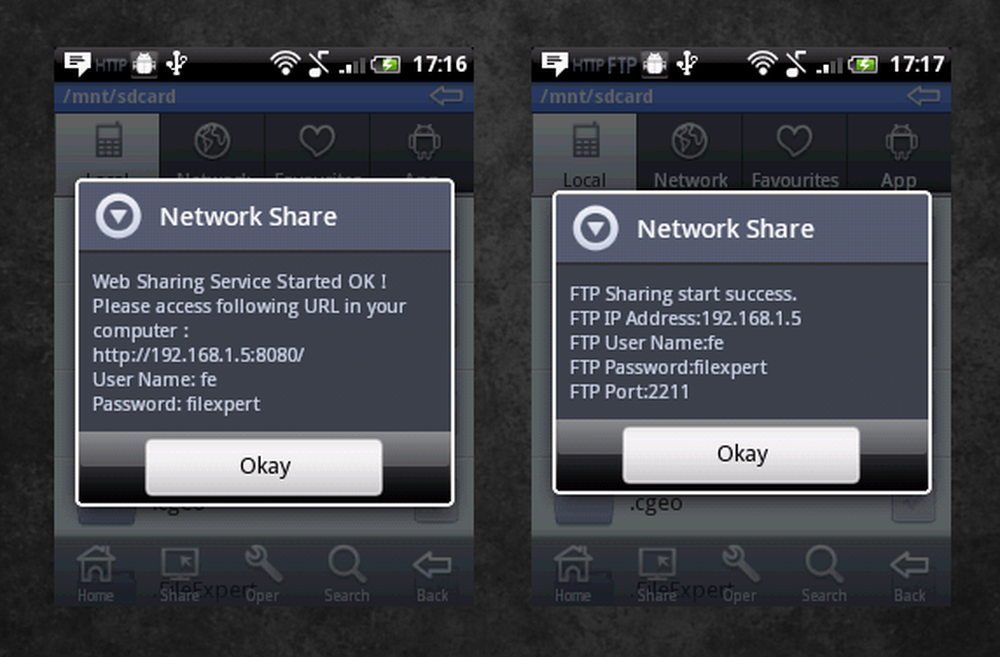
Notifiche di condivisione HTTP e FTP.
Ecco l'HTTP o 'Web Share' visto attraverso Chrome. Come puoi vedere l'interfaccia è sia semplicistica che minimalista; questa semplicità consente di utilizzare l'interfaccia rapidamente e con il minimo sforzo.
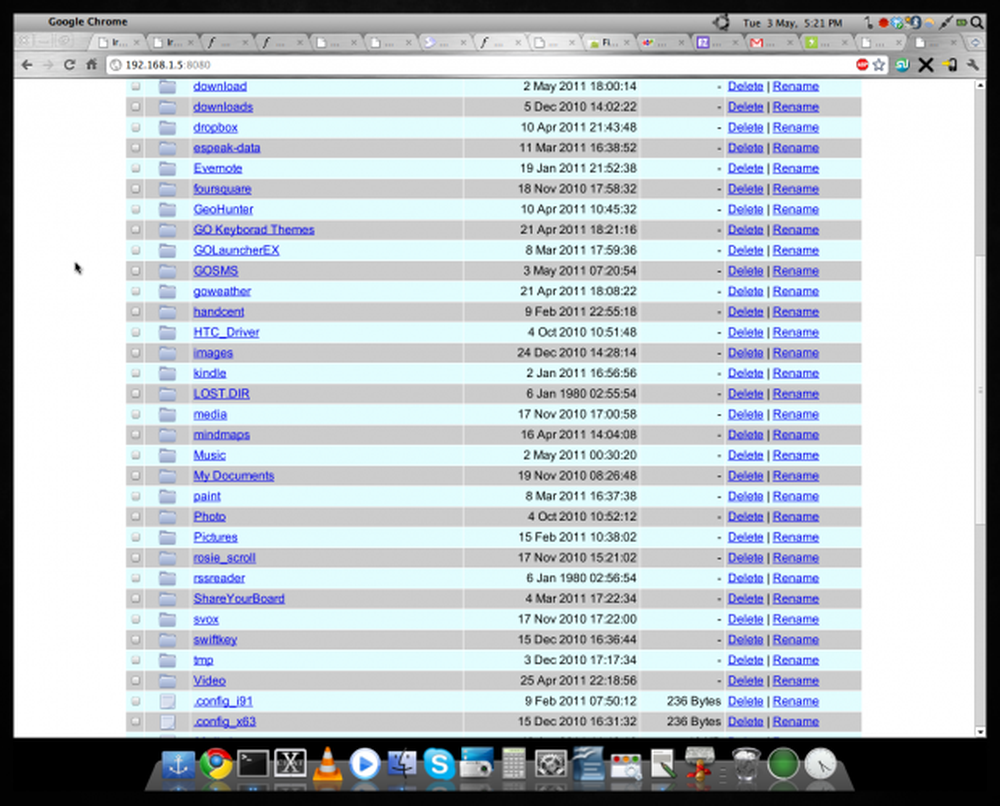
Condivisione di rete HTTP.
Ecco il metodo FTP mostrato tramite gFTP (solo Linux, gli utenti Windows possono utilizzare FileZilla). Sebbene sia leggermente fuori moda rispetto a un'interfaccia web, FTP consente trasferimenti di file batch in quantità molto elevate, direttamente da o verso il tuo computer.
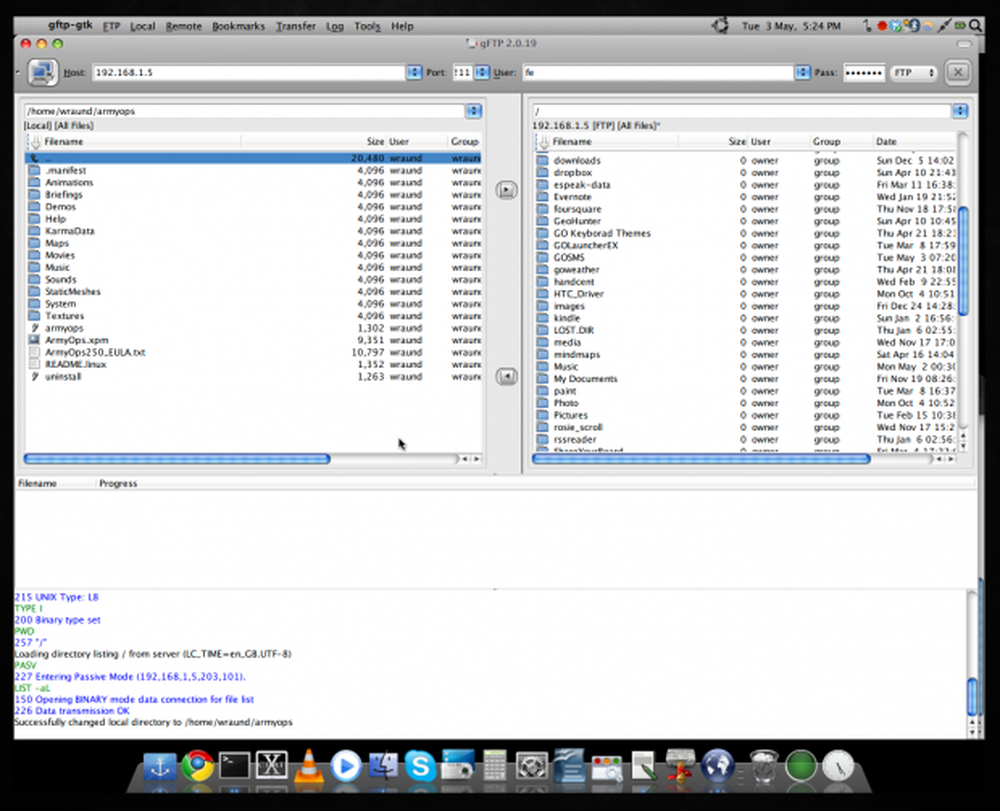
Condivisione della rete FTP tramite gFTP per Linux.
Esistono molte impostazioni per la configurazione HTTP o FTP, come la modifica di nomi utente e password, porte di connessione e così via. Questi sono raggiungibili nel menu delle impostazioni di FileExpert (Menu> Altro> Impostazioni).
Mentre si ospita una condivisione HTTP o FTP, è possibile continuare a utilizzare il telefono come altrimenti premendo il pulsante Home. Nella barra delle notifiche viene visualizzata un'icona HTTP o FTP per ricordare che il servizio è ancora in esecuzione. Puoi vederlo negli screenshot qui sopra che provengono dal mio telefono.
Se per qualsiasi motivo si eseguono sessioni condivise multiple, come FTP e HTTP, esiste un comodo pulsante principale per terminare tutte le sessioni attive. Questo viene raggiunto premendo il pulsante Menu durante l'esecuzione di condivisioni.
Condivisione del tuo computer
La funzionalità client SMB consente di accedere in remoto ai file desktop dal telefono. SMB è un protocollo che Windows offre tramite "Cartelle condivise" e che Linux offre attraverso applicazioni compatibili come SAMBA. Questo protocollo di condivisione ti consente di condividere cartelle tramite la tua connessione di rete locale. Inserendo l'indirizzo IP del computer e i dettagli dell'utente, tutti i file sono accessibili dal telefono. Utile per la visualizzazione di foto o la riproduzione di musica non presente sul telefono che non richiede un trasferimento. Nelle schermate seguenti accedo al mio server Linux dal mio telefono. Piuttosto pulito.
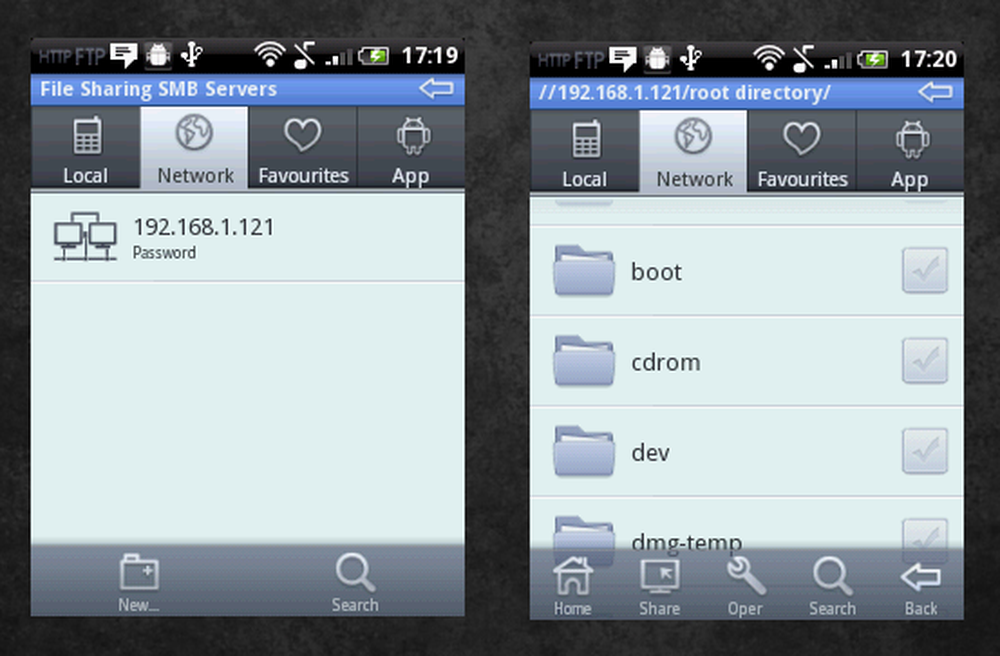
Condivisione di rete HTTP.
Ricorda che devi condividere cartelle manualmente; ecco un link per iniziare http://support.microsoft.com/kb/301281. Dovresti consentire la condivisione su una cartella solitaria in cui inserire il contenuto desiderato. Non condividere l'intero sistema come ho fatto nell'esempio!
Personalizzazione
La barra degli strumenti nella parte inferiore dello schermo mostra cinque funzioni che sono impostate di default. Tuttavia premendo Menu> Altro> Personalizzazione barra degli strumenti ti permette di cambiare queste icone per fare invece molte cose diverse. Ad esempio, ho modificato "Cerca" come interruttore di condivisione sul Web.
Per gli appassionati di rooting, File Expert consente di visualizzare e manipolare direttamente i file di sistema Android. Questa funzione aggiuntiva richiede una casella da verificare nelle impostazioni. Purtroppo non sono stato in grado di testarlo da solo, dal momento che Android 2.2.1 su Wildfire è attualmente non motorizzabile.
Altre caratteristiche
Manipolazione degli archivi
La possibilità di decomprimere e comprimere gli archivi sul telefono è una funzionalità insolita, ma non indesiderata. Se sei qualcuno che sposta regolarmente file tra il tuo telefono e il tuo computer, puoi selezionarli in blocco e comprimerli, quindi inviarli come un unico file, il che potrebbe essere più conveniente per qualsiasi motivo.
Visualizzatore di immagini
Come molti altri file manager, FileExpert aggiunge al proprio visualizzatore di immagini. Questo file manager non è niente di speciale per essere onesto; non ci sono transizioni fantasiose o cose del genere. Si ottiene una selezione di anteprime nella parte inferiore dello schermo e scorrendo rapidamente un'immagine verso sinistra o destra viene visualizzata immediatamente la successiva. Funziona perfettamente e funziona bene, ma se hai HTC Sense sul tuo telefono, probabilmente stai meglio attaccare all'applicazione Gallery inclusa.
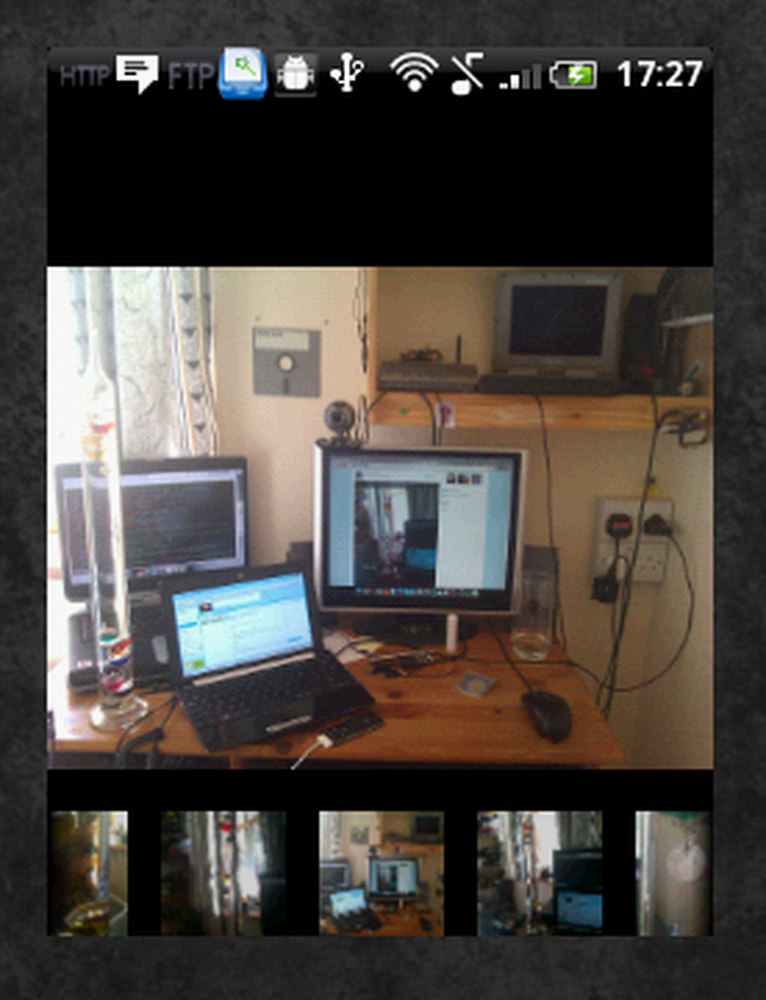
La mia postazione disordinata nel visualizzatore di immagini di FileExpert
Ricerca
Se necessario, è possibile cercare la scheda SD per parole chiave o utilizzare espressioni regolari. Il normale simbolo di ingrandimento sul telefono può attivare questa capacità, oppure toccare la schermata sullo schermo. Ciò potrebbe rivelarsi utile se è necessario individuare rapidamente i file e non avere un computer nelle vicinanze.
'Gestore delle applicazioni'
Questo strumento offre la possibilità di eseguire disinstallazioni di massa o backup. Tutti i backup sono una semplice copia dell'applicazione in una cartella sulla scheda SD e le disinstallazioni sono come ci si aspetterebbe. Questo è utile se vuoi ripulire il telefono senza perdere dati importanti come i contatti, dato che puoi selezionare una qualsiasi delle applicazioni installate contemporaneamente ed eseguire una purga.
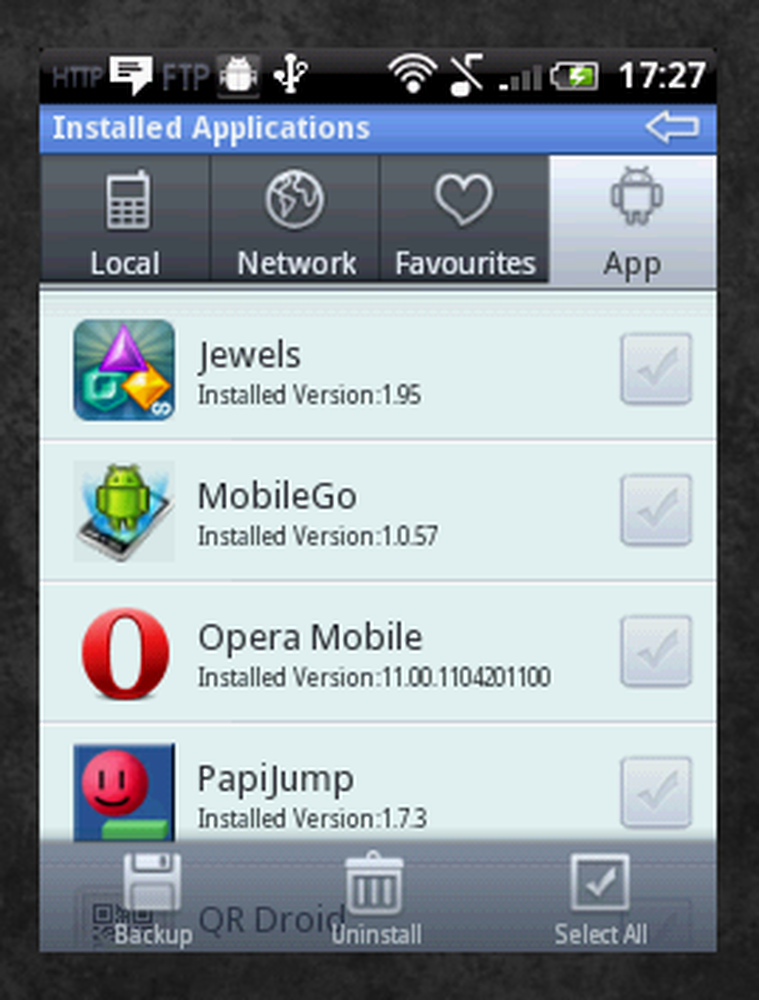
La rimozione di batch potrebbe rivelarsi molto utile per alcune persone
Le prestazioni di FileExpert non sono lente, ma non sono particolarmente veloci. Con la quantità di operazioni in background che deve eseguire, questo è scusabile - sebbene l'applicazione abbia una tendenza a rimanere bloccata per alcuni secondi quando si passa ao da esso utilizzando il commutatore multitasking di Android (tenendo premuto il tasto Home).
Prezzo
File Expert afferma di non avere pubblicità e di essere libero, cosa che ho effettivamente trovato il caso. A mio parere, questa piacevole mancanza di perdita monetaria causa il superamento di Wifi File Explorer, dal momento che questa applicazione richiede un compenso per sbloccare alcune delle funzioni di accesso remoto. Questo ti dà il doppio della quantità di protocolli per niente!
critiche
Per uscire dall'applicazione, è necessario premere Menu> Altro, quindi scorrere verso il basso fino all'uscita. Sembra un po 'troppo lungo per me, anche se è accettabile dal momento che il programma funziona costantemente come demone. A causa del comportamento da demone, la durata della batteria del mio telefono si è drasticamente ridotta durante i test, quindi non è consigliabile utilizzare questa applicazione per lunghi periodi di tempo..
Conclusione
Per concludere, File Expert è una pratica applicazione che si concentra sul miglioramento delle capacità di condivisione della rete del telefono. La configurazione della condivisione da telefono a computer è semplice e senza complicazioni e l'installazione da computer a telefono non richiede molto tempo. Tuttavia richiede conoscenze di base sul networking del computer, e le persone che non hanno esperienza di condivisione delle cartelle potrebbero trovare un po 'complicato lavorare per la prima volta.
Suppongo che la parte migliore di questa applicazione sia la sua capacità di condivisione a doppio senso. Piuttosto che dover visualizzare i file del telefono sul computer, è possibile visualizzare i file del computer sul telefono. Qualcosa di nuovo e interessante per te da sperimentare forse.
Per quanto riguarda una valutazione, premo FileExpert 8/10. È una buona applicazione con diverse funzioni utili, tuttavia non c'è nulla in via eccezionale incredibile su di esso, causando la perdita di un segno. L'altro segno è stato perso quando non ero in grado di uscire da FileExpert, nonostante ripetutamente premendo Exit e il tasto Indietro del telefono, ancora e ancora. A prescindere da quello che ho fatto, l'applicazione ha continuato a riavviarsi e alla fine è stata difficile uccidere, il che non mi ha impressionato.




